Функция МИНУТЫ в Excel
Функция МИНУТЫ часто используется для извлечения номера минуты из ячеек времени в нашей повседневной работе с Excel. В этой статье представлены синтаксис и подробные примеры использования функции МИНУТЫ, чтобы помочь вам легко применять её в Excel.

Пример использования функции МИНУТЫ
Описание функции МИНУТЫ
Функция МИНУТЫ в Microsoft Excel извлекает минуты из значения времени и отображает их как число от 0 до 59.
Синтаксис функции МИНУТЫ
=МИНУТЫ(номер_последовательности)
Аргументы синтаксиса
- Номер_последовательности: должен быть действительным временем или значением даты и времени, содержащим минуты, которые вы хотите найти и извлечь.
1) Прямая ссылка на ячейку, содержащую время или дату и время: =МИНУТЫ(B3).

2) Непосредственный ввод времени в виде текстовой строки в кавычках: =МИНУТЫ("1:55 PM").
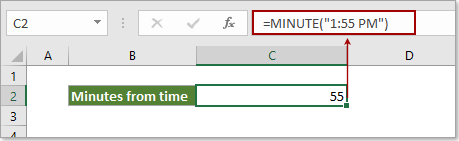
3) Прямой ввод времени в виде десятичных чисел: =МИНУТЫ(0.4375) (0.4375 представляет время 10:30 AM).

4) Прямой ввод времени как результат формулы: =МИНУТЫ(ВРЕМЯЗНАЧ("10:30 AM")).

Пример использования функции МИНУТЫ
Как показано на скриншоте ниже, различные форматы времени или форматы даты и времени могут привести к разным результатам при использовании функции МИНУТЫ в Excel.

Результаты:
| Ссылочные данные ячейки | Формула | Описание | Результат |
| 14.05.2019 00:00:00 | =МИНУТЫ(B3) | Номер_последовательности имеет допустимый формат Дата/Время | 0 |
| 5/14/2019 | =МИНУТЫ(B4) | Номер_последовательности не содержит элемента времени | 0 |
| 10:20:35 AM | =МИНУТЫ(B5) | Номер_последовательности имеет допустимый формат времени | 20 |
| 2018.12.19 13:45:30 | =МИНУТЫ(B6) | Номер_последовательности имеет недопустимый формат Дата/Время | #ЗНАЧ! |
| 0:25 | =МИНУТЫ(B7) | Номер_последовательности соответствует десятичным числам | 25 |
| 0.4375 | =МИНУТЫ(B7) | Номер_последовательности соответствует десятичным числам | 30 |
Примечания:
- 0 возникает: происходит, когда номер_последовательности не содержит элемента времени.
- #ЗНАЧ! Возникает: происходит, если номер_последовательности имеет недопустимый формат Дата/Время.
Лучшие инструменты для повышения производительности Office
Kutools для Excel - Помогает вам выделиться из толпы
| 🤖 | KUTOOLS AI Помощник: Революционизируйте анализ данных на основе: Интеллектуальное выполнение | Генерация кода | Создание пользовательских формул | Анализ данных и создание диаграмм | Вызов функций Kutools… |
| Популярные функции: Поиск, Выделение или Отметка дубликатов | Удалить пустые строки | Объединить столбцы или ячейки без потери данных | Округлить без формулы ... | |
| Супер VLookup: Множественные критерии | Множественные значения | На нескольких листах | Распознавание нечетких соответствий... | |
| Расширенный раскрывающийся список: Простой раскрывающийся список | Зависимый раскрывающийся список | Раскрывающийся список с множественным выбором... | |
| Управление столбцами: Добавить определенное количество столбцов | Переместить столбцы | Переключить статус видимости скрытых столбцов | Сравнить столбцы для выбора одинаковых и разных ячеек ... | |
| Основные функции: Сетка фокусировки | Дизайн листа | Улучшенная строка формул | Управление книгами и листами | Библиотека автотекста (Авто текст) | Выбор даты | Объединить данные | Шифрование/Расшифровка ячеек | Отправка писем по списку | Супер фильтр | Специальный фильтр (фильтр жирного/курсивного/зачеркнутого текста...) ... | |
| Топ-15 наборов инструментов: 12 инструментов для работы с текстом (Добавить текст, Удалить определенные символы ...) | 50+ типов диаграмм (Диаграмма Ганта ...) | 40+ практических формул (Расчет возраста на основе даты рождения ...) | 19 инструментов вставки (Вставить QR-код, Вставить изображение по пути ...) | 12 инструментов преобразования (Преобразовать в слова, Конвертация валюты ...) | 7 инструментов объединения и разделения (Расширенное объединение строк, Разделить ячейки Excel ...) | ... и многое другое |
Kutools для Excel имеет более 300 функций, гарантируя, что то, что вам нужно, находится всего в одном клике...
Office Tab - Включите работу с вкладками в Microsoft Office (включая Excel)
- Один щелчок, чтобы переключаться между десятками открытых документов!
- Сократите сотни кликов мышью каждый день, попрощайтесь с болью в руке от мыши.
- Повышает вашу продуктивность на 50% при просмотре и редактировании нескольких документов.
- Добавляет эффективные вкладки в Office (включая Excel), как в Chrome, Edge и Firefox.